您的 Mac 上的“照片”應用程序是否出現故障或沒有響應?幸運的是,有一些解決方法可以強制關閉它並使其再次運行。
快速解答
要在 Mac 上強制退出照片,請將光標放在屏幕底部,讓 Dock 彈出,找到 照片應用從列表中,然後右鍵單擊它。接下來,按住鍵盤上的 Option 鍵,然後從子菜單中選擇“強制退出”。
為了讓事情更容易理解,我們採取了是時候編寫有關如何在 Mac 上強制退出“照片”的內容豐富的分步指南了。
 目錄
目錄
在您的 Mac 上強制退出照片
如果您不知道如何在您的 Mac 上強制退出照片,我們下面的 4 個分步方法將幫助您快速完成整個過程。
方法 #1:重新啟動系統
強制關閉照片的最快方法之一是通過這些步驟簡單地重新啟動您的 Mac。
從 Apple 菜單 中搜索“重新啟動”,然後點擊此選項。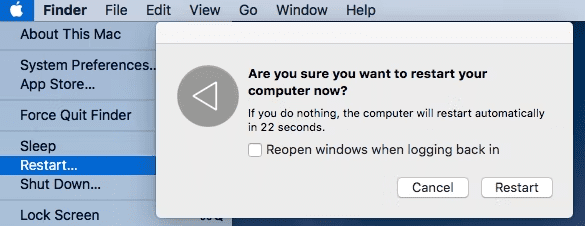 如果您的 Mac 不知何故沒有響應,請按住電源按鈕 10 秒鐘, 它將關閉。照片應用程序現已強制關閉; 等待您的 Mac 重新啟動,然後再次啟動該應用。
如果您的 Mac 不知何故沒有響應,請按住電源按鈕 10 秒鐘, 它將關閉。照片應用程序現已強制關閉; 等待您的 Mac 重新啟動,然後再次啟動該應用。
方法#2:使用菜單欄
您可以通過執行以下步驟訪問 Mac 上的“強制退出應用程序”菜單以退出“照片”應用程序。
單擊 Apple 圖標。 點擊“強制退出”。選擇“強制退出應用程序”。滾動並選擇照片應用 > 從應用程序列表。點擊“強制退出”。
您還可以在 Mac 上使用鍵盤快捷鍵打開“強制退出應用程序”菜單。為此,請同時按下鍵盤上的 Option + Command + Escape 鍵 以啟動“強制退出應用程序”菜單。
接下來,選擇“照片”並 單擊“強制退出”以關閉 Mac 上的照片!
可以使用鍵盤上的 Command + Option + Shift + Escape 鍵 強制關閉 Mac 上無響應的照片應用程序。
方法 #3:使用 Mac Dock
另一種強制退出 Mac 上的照片應用程序的方法是按以下方式使用 Dock。
將光標放在屏幕底部,Dock 會彈出。從列表中找到照片應用並右鍵點擊它。按住鍵盤上的 Option 鍵,然後從子菜單中選擇“強制退出”。 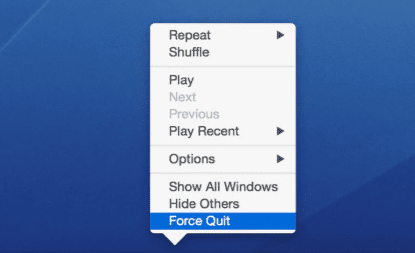
方法#4:訪問活動監控
如果上述三種方法都不起作用,您可以訪問 Mac 上的活動監控器並按照這些說明強制退出照片應用。
按 Command + Space 鍵 鍵盤上的 或單擊 Apple 菜單上的 Spotlight 以轉到默認搜索選項。在搜索框中鍵入“活動監視器”,然後按 Mac 鍵盤上的返回鍵。突出顯示“活動監視器(所有進程)” 窗口下的照片應用。單擊“停止”。選擇“退出”。
強制退出應用程序會損壞我的 Mac 嗎?
如果您的 Mac 上安裝的應用程序是反應遲鈍,強行退出它們通常可以解決問題。但是,這樣做並不能清除在後台運行的所有內容,並且保存的工作可能會在此過程中丟失並損壞您的硬盤。
此外,強制關閉應用程序通常會使其他相關應用程序崩潰,從而導致 macOS 損壞。因此,最好等待應用再次響應或在您的計算機上運行一個完整的 重啟週期。
總結
在本指南中,我們討論瞭如何通過 Apple 菜單、Activity Monitor、Dock 以及重啟系統強制退出 Mac 上的照片。我們還討論了定期強制關閉應用程序是否是一種好方法。
希望您的問題在本文中得到解答,並且您現在可以在 Mac 上訪問您的照片。
常見問題
我可以阻止程序在 Mac 上凍結嗎?
如果某個應用在強制退出並重新啟動 Mac 後崩潰或經常死機,請更新特定應用或 Mac 軟件。此外,檢查您的 macOS 是否存在任何應用兼容性問題。您可以嘗試的另一件事是卸載不需要的應用以釋放佔用的空間和內存。